WPS Excel添加打印预览符号的方法
2024-05-21 09:46:49作者:极光下载站
我们在使用这款wps这款软件的过程中,进行数据的分析是非常常见的操作,编辑好了之后,有些是会需要进行数据表格的打印操作,以及会需要进行打印预览,一般打印预览会在页面的左上角的位置,或者是在页面布局的工具栏中,如果都没有打印预览功能,那么我们可以通过进入到选项的窗口中,将打印预览选项进行添加到工具栏就好了,下方是关于如何使用WPS excel添加打印预览的具体操作方法,如果你需要的情况下可以看看方法教程,希望小编的方法教程对大家有所帮助。
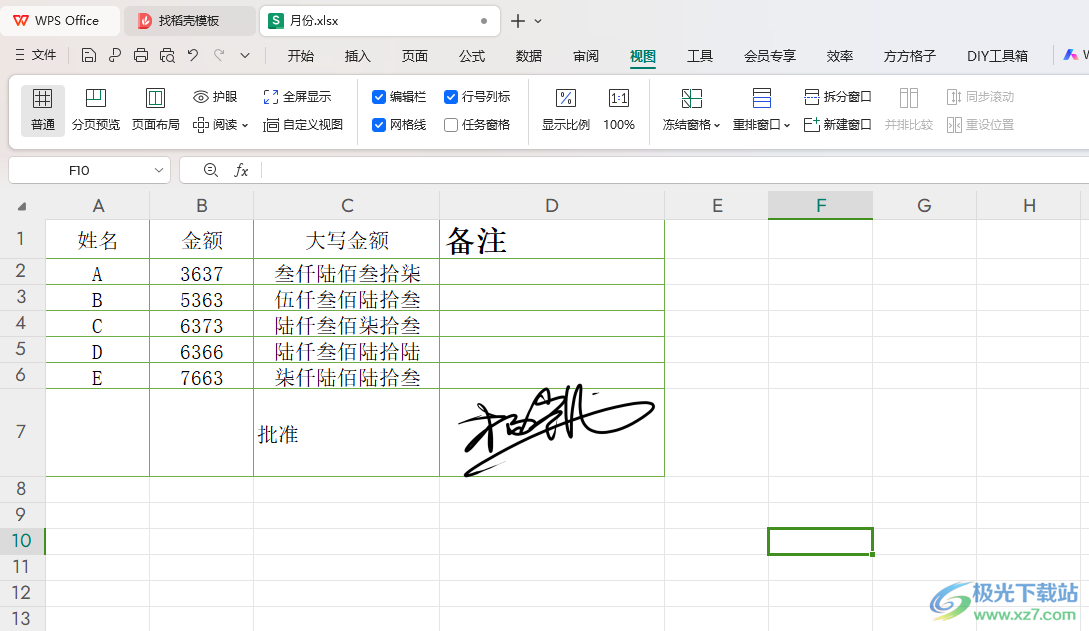
方法步骤
1.首先将鼠标移动到页面左上角的位置将【文件】选项,将其点击打开。
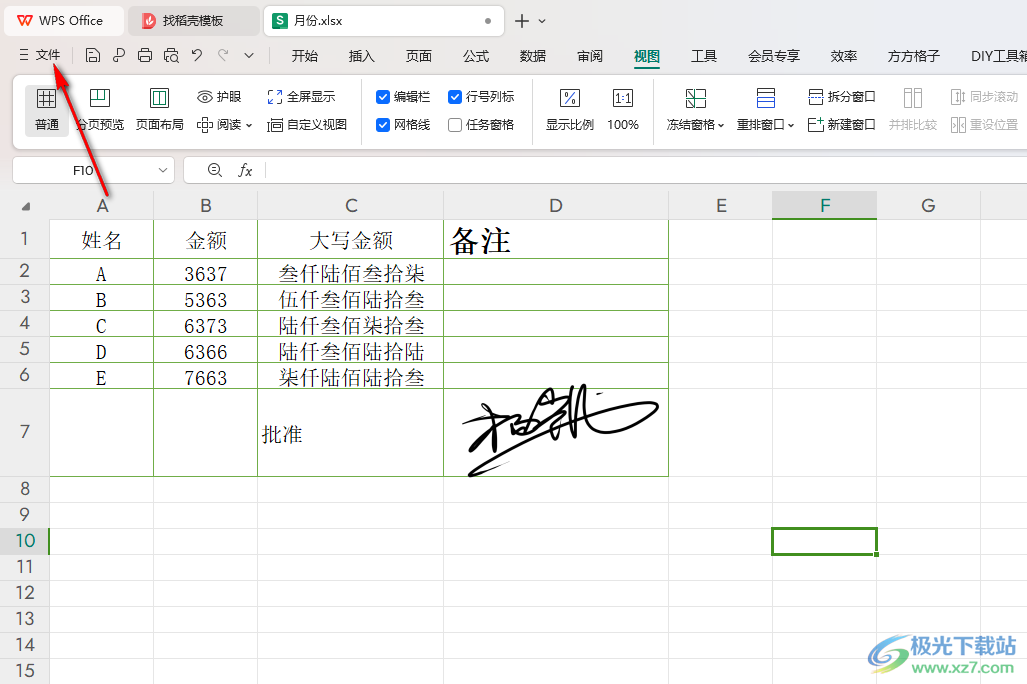
2.这时候,在打开的下拉选项中,我们将其中的【选项】进行点击一下,进入到页面中。
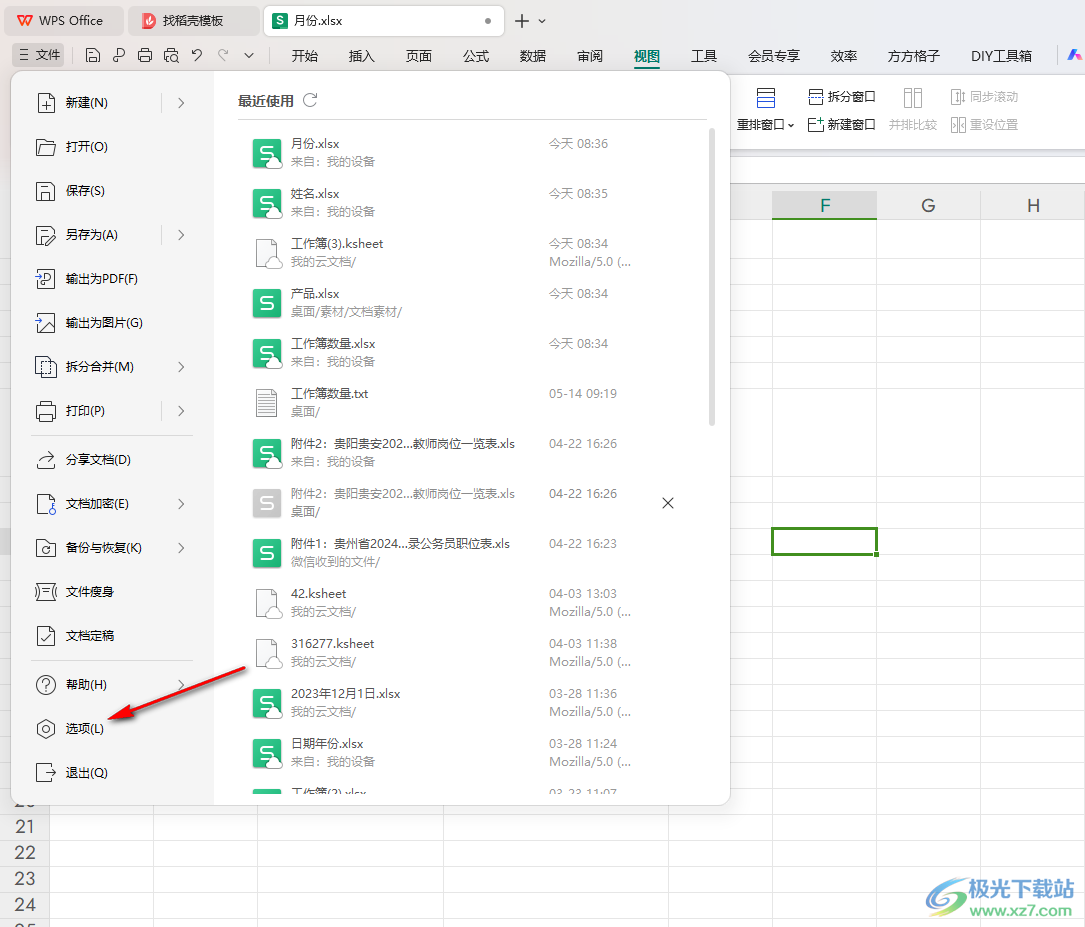
3.在页面的左侧位置,有一个【自定义工具栏】选项,我们需要将其点击打开。
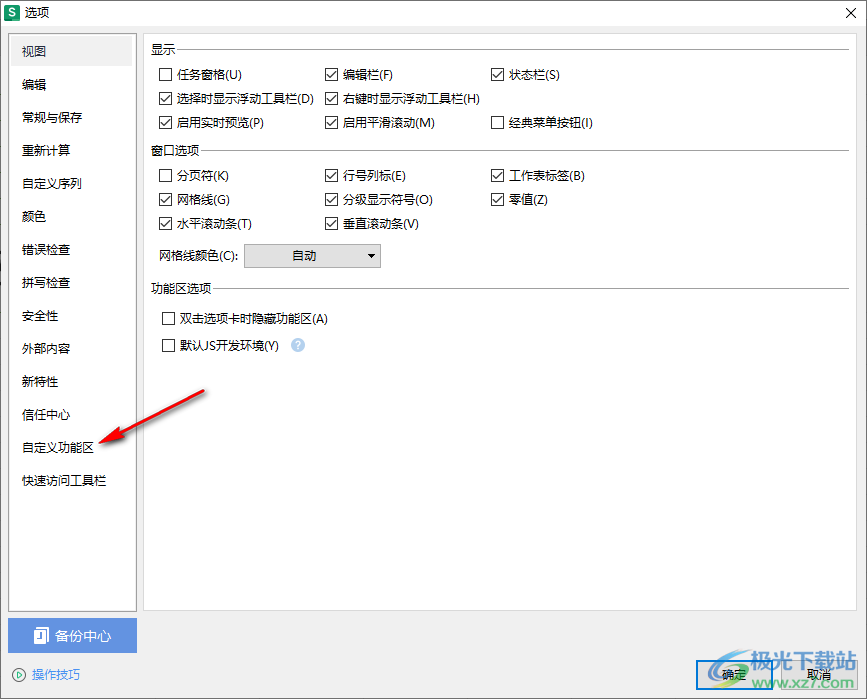
4.这时候,在右侧页面中就可以找到【打印预览】的选项,我们将其点击选中,然后再点击其中的【添加】按钮,将其添加到右侧的窗口中就好了,之后点击确定按钮。
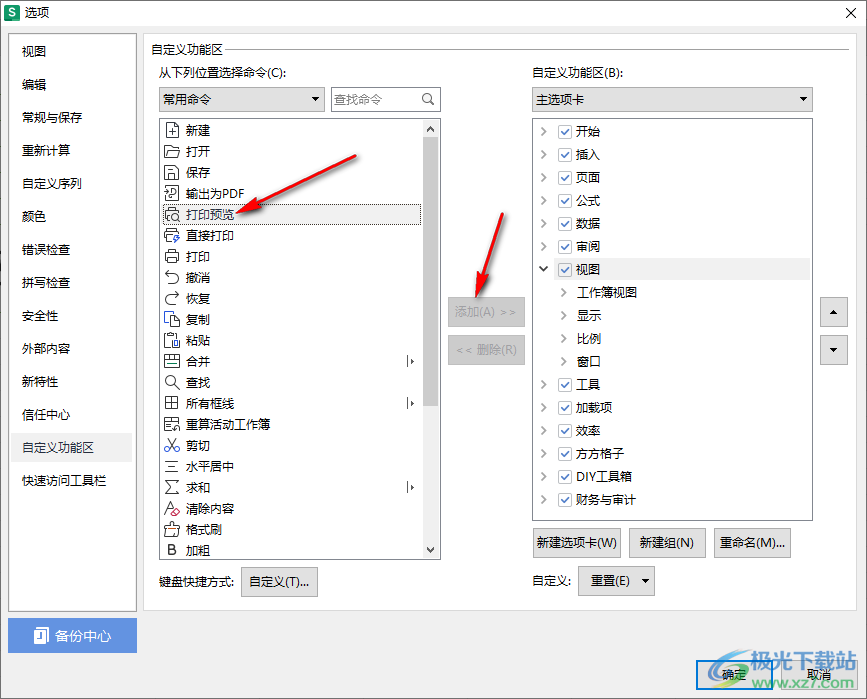
5.那么你可以在页面的左上角的位置找到打印预览图标,以及在页面布局的工具栏中找到打印预览的选项。
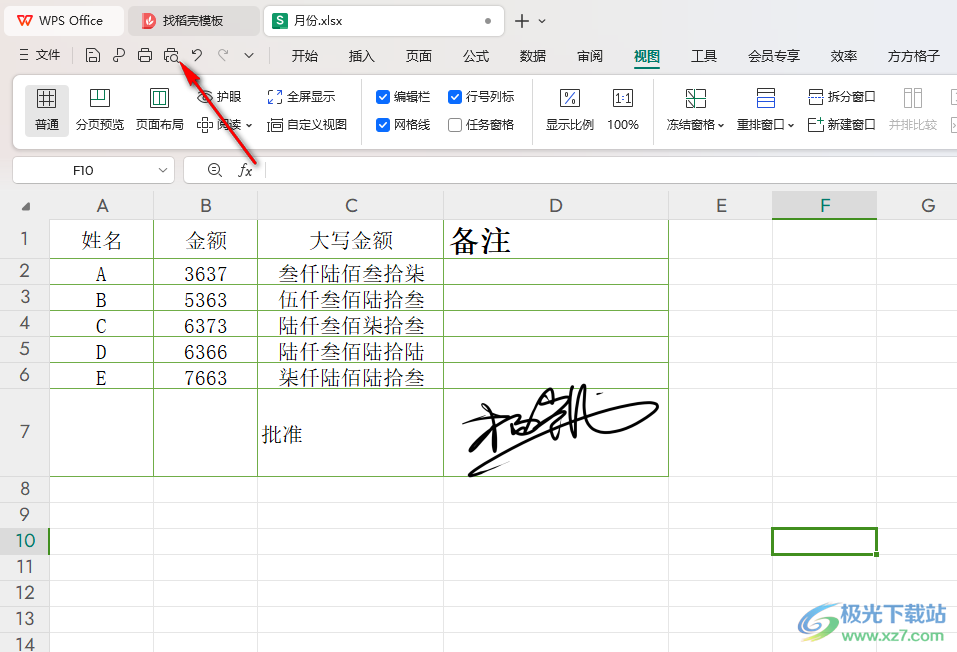
以上就是关于如何使用WPS Excel添加打印预览图标的具体操作方法,我们想要将其中自己需要的打印预览图标添加到工具栏中,这样方便我们想要进行预览打印的内容的时候,就可以很快速的进入预览,感兴趣的话可以操作试试。
